windows怎么看永久激活 如何查看Win10是否激活有效
windows怎么看永久激活,现如今Windows操作系统已成为我们生活中不可或缺的一部分,对于许多用户来说,永久激活Windows系统可能是一个相当棘手的问题。特别是在新推出的Windows 10系统中,用户更加关注其激活是否有效。如何准确查看Win10系统是否已成功激活呢?在本文中我们将详细介绍一些简单而实用的方法,帮助您轻松了解Windows 10的激活状态。无论您是新手还是有一定计算机使用经验的用户,都能通过本文获得所需的指导与帮助。让我们一起探索Windows 10系统的激活情况,确保您的操作系统始终处于正常状态。
方法如下:
1.在Windows10系统桌面,依次点击桌面左下角的“开始/Windows系统/控制面板”菜单项
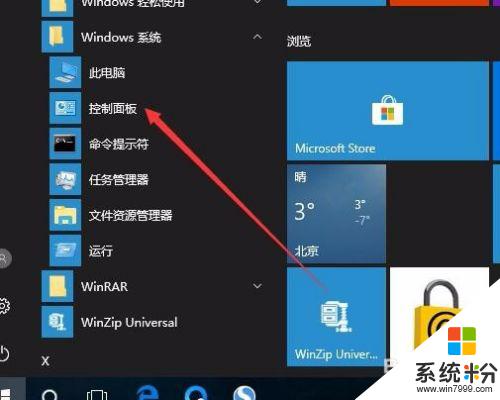
2.这时会打开Windows10系统的控制面板窗口,点击窗口中的“系统和安全”图标。
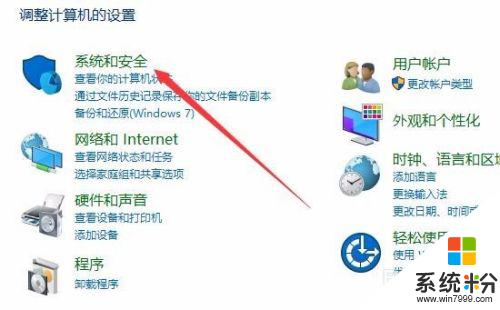
3.在打开的系统和安全窗口中,点击右侧窗口中的“系统”快捷链接。
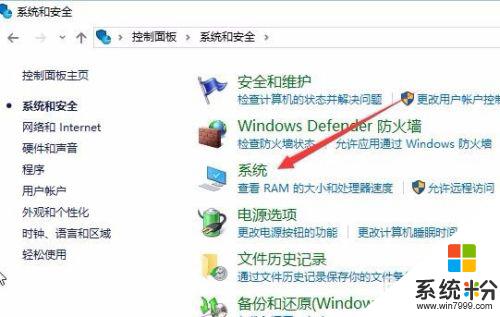
4.在打开的系统窗口中就可以看到Windows 10的系统信息了,同时在Windows 激活一栏中可以看到是否激活
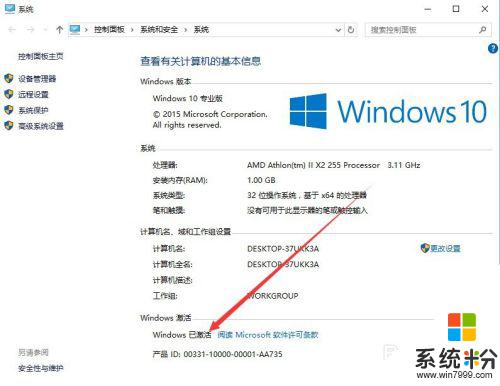
5.在上面的界面中只可以看到系统是否激活了,那么是永久激活还是有时间限制呢?下面我们来看一下是否永久激活,右键点击桌面左下角的“Windows徽标”。然后在弹出菜单中选择“运行”菜单项
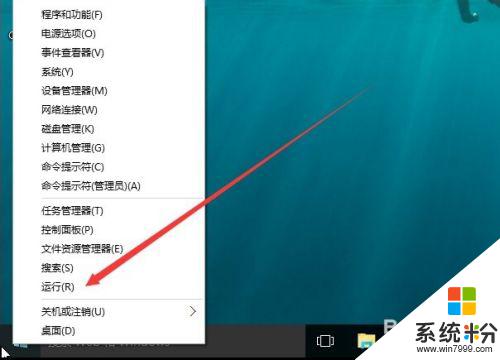
6.在打开的运行对话框中输入slmgr.vbs -xpr命令,点击确定按钮
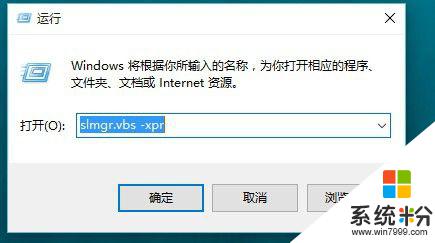
7.这是就会弹出是否永久激活的窗口,笔者的是批量激活。只有180天的时间,如果是永久激活的话,就会在窗口中显示永久激活的字样
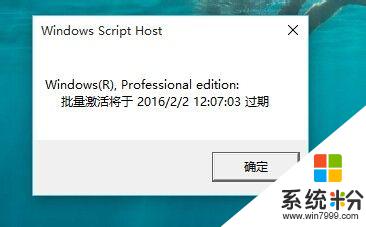
8.接下来我们看一下激活的详细信息,在运行对话框中输入“slmgr.vbs -dlv”,然后点击确定按钮
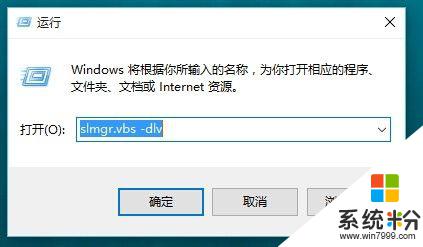
9.这时就会弹出激活的一些详细信息,我们可以通过该窗口了解激活的详细情况。
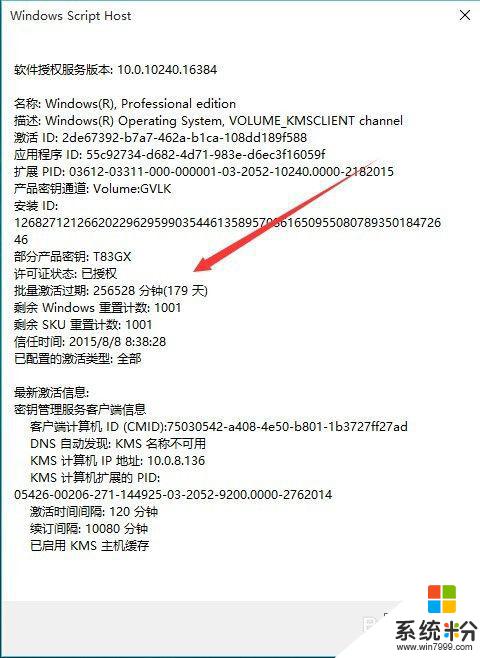
以上就是关于如何查看Windows永久激活的全部内容,如果您遇到了类似的问题,可以参考本文中的步骤进行修复,希望对大家有所帮助。